Anuncio
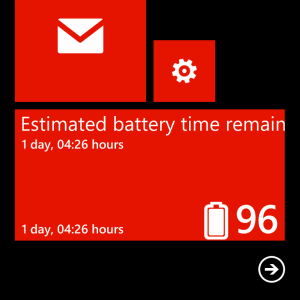 Cuando me convertí en el orgulloso propietario de un Nokia Lumia 920, me encantó saber que sería el afortunado beneficiario de una plataforma de carga inalámbrica gratuita, aparentemente por un valor aproximado de £ 100. Aunque había algunos aros para saltar, la plataforma finalmente llegó unas semanas más tarde, lo que me permitió simplemente baje el teléfono para cargarlo, en lugar de tener dificultades para averiguar de qué manera el cable USB se conecta a mi teléfono.
Cuando me convertí en el orgulloso propietario de un Nokia Lumia 920, me encantó saber que sería el afortunado beneficiario de una plataforma de carga inalámbrica gratuita, aparentemente por un valor aproximado de £ 100. Aunque había algunos aros para saltar, la plataforma finalmente llegó unas semanas más tarde, lo que me permitió simplemente baje el teléfono para cargarlo, en lugar de tener dificultades para averiguar de qué manera el cable USB se conecta a mi teléfono.
Tan maravillosa como esta ventaja en la carga es, por supuesto, desde el principio sospeché que me había llevado a cargar mi teléfono más que antes. Presentado en un acabado blanco para combinar con mi teléfono, la plataforma de carga se convirtió en el de facto lugar en mi escritorio para mi Windows Phone, lo que significa que de 9 a 5 todos los días (y a menudo más allá) se estaba cargando el teléfono.
Para minimizar la carga real que estaba teniendo lugar, por lo tanto, ideé una estrategia para ahorrar dinero (la electricidad es más barata por la noche) y minimizar la necesidad de cargar.
- Usaría menos la plataforma de carga inalámbrica.
- Mantendría un control más estricto sobre el uso de la batería.
Las siguientes aplicaciones y consejos me han funcionado y espero que también funcionen para ti.
Use Battery Saver
Lo primero que debe verificar en un Windows Phone para mantenerse al tanto de su administración de energía es el Ahorro de batería herramienta, que se encuentra en el Configuraciones menú.
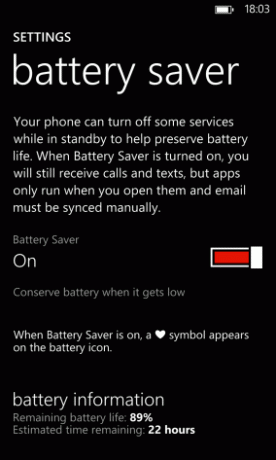
A través de la pantalla inicial, puede activar y desactivar Battery Saver. Cuando está activado, aún se pueden recibir llamadas y mensajes de texto, pero el correo electrónico debe sincronizarse manualmente. Aparece un símbolo de corazón en el indicador de la batería cuando se está utilizando Battery Saver, y los detalles sobre la vida útil restante de la batería y el tiempo restante se muestran cerca de la parte inferior de la pantalla.
En la parte inferior de la pantalla verá el Avanzado botón. Esto controla el comportamiento del Ahorro de batería, lo que le permite elegir entre las opciones de conservación de la batería Cuando la batería está baja, active Ahorro de batería Ahora hasta la próxima carga y Siempre - Esta última opción no se recomienda.
Gestionar conectividad
Con todo esto cubierto y entendido, lo siguiente en lo que debe centrarse es en la frecuencia y durante cuánto tiempo su teléfono está conectado a Internet.
Ya sea que se trate de redes inalámbricas o de la conexión de Internet móvil de su proveedor, el uso persistente o excesivo de cualquiera de ellas, naturalmente, reducirá las baterías a medida que los datos se transfieren desde y hacia el ciberespacio. Claro, algunos de ellos serán mínimos, por ejemplo, los correos electrónicos y las redes sociales, pero también habrá cantidades más grandes, como aplicaciones y juegos, datos de audio y video transmitidos a su teléfono y tal vez algún archivo transferencias.
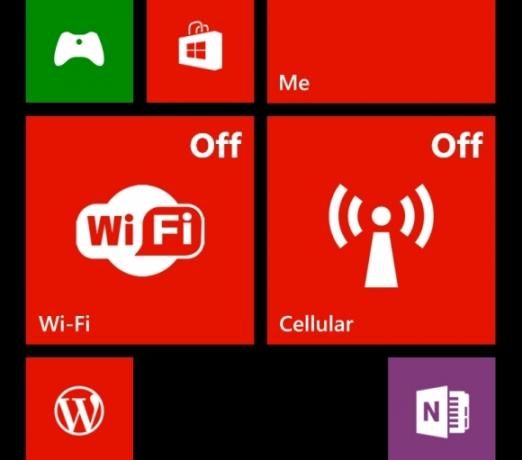
El mejor enfoque para una mayor duración de la batería es asegurarse de que sus conexiones de Internet móvil y Wi-Fi estén desactivadas cuando no estén en uso.
Puedes usar mosaicos de acceso directo Accesos directos de la pantalla de inicio: mosaicos de conexión para Windows Phone 8Windows Phone tiene una o dos omisiones frustrantes. Uno de estos es un botón de alternar fácil para habilitar y mostrar redes inalámbricas, Internet móvil, Bluetooth prácticamente cualquier cosa relacionada con la comunicación. En lugar de un simple encendido / apagado ... Lee mas para aumentar la accesibilidad a estas pantallas.
Vigile el nivel de su batería
En la esquina superior derecha de la pantalla de su Windows Phone 8, se muestra la hora mientras su teléfono está desbloqueado. Con la pantalla de bloqueo mostrada, se muestra un pequeño icono de batería que relaciona un nivel aproximado de energía. Puede mostrar el mismo icono tocando la parte superior de la pantalla cuando su teléfono está desbloqueado.
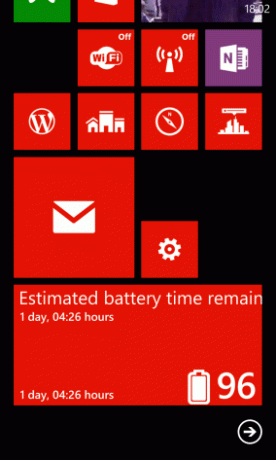
El icono es lamentablemente bastante aproximado, por lo que es una buena idea mirar los niveles de potencia con más detalle. Lo primero que puede probar es abrir la herramienta Ahorro de batería como se mencionó anteriormente, pero también puede intentar instalar una de las muchas aplicaciones de indicador de nivel de batería. Uso el nivel de batería para WP8 que está disponible en Windows Phone Store con una prueba gratuita o $ 0.99.
Utilice el brillo correcto en Windows Phone
La pantalla de su teléfono también puede afectar la duración de la batería, especialmente si el teléfono se usa constantemente sin ponerlo en espera (un solo toque del botón de encendido).
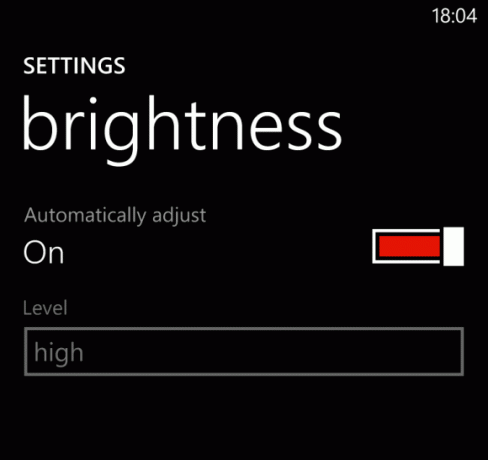
Las opciones limitadas de color de fondo no ayudan aquí; si usa un fondo blanco, cambie esto a oscuro en Configuración> Tema marcará la diferencia, como lo hará la apertura Brillo en el menú Configuración y cambiar entre Medio bajo y Ligero brillo. También puedes usar el Ajustar automáticamente opción.
Tener la configuración de su teléfono para leer bajo la luz solar también puede afectar la vida útil de la batería. Puede alternar esto y las restricciones de brillo del ahorro de batería en Configuración> Pantalla + toque.
Asegúrese de haber cerrado las aplicaciones de drenaje de energía
Una verificación final es asegurarse de que haya cerrado las aplicaciones que puedan agotar la energía mientras se ejecutan en segundo plano. Con Windows Phone 8, la plataforma móvil de Microsoft tiene mejores opciones para manejar la administración de tareas.
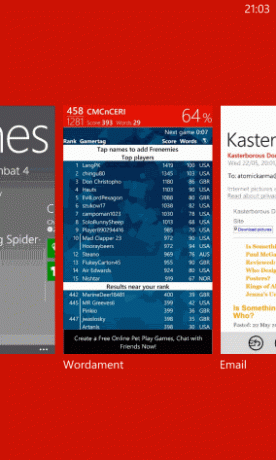
Para los juegos, por ejemplo, puede mantener presionado el botón Atrás, seleccionar el juego y luego salir por completo. Si bien las tareas abiertas están "desechadas" (lo que significa que están congeladas en estado hasta que se vuelven a seleccionar), hay algunas que seguirán ejecutándose en segundo plano.
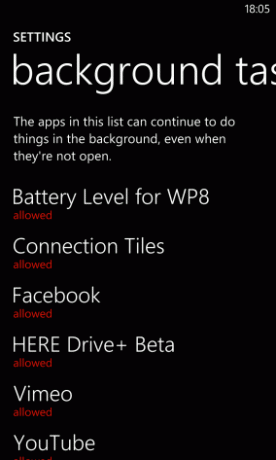
Puede verificar esto abriendo Configuración> aplicaciones> tareas en segundo plano, donde se mostrará una lista de aplicaciones con permisos para ejecutarse como tareas en segundo plano.
Para alternar, toque el botón Bloquear. Si solo desea que la aplicación se desactive temporalmente, verifique Vuelva a activar las tareas en segundo plano para esta aplicación la próxima vez que la abra caja.
Conclusión: ¡Ahorre batería, cargue menos!
En el día a día, usar un teléfono móvil probablemente no cueste tanto en términos de electricidad, y aunque hay documentos documentados ventajas de descargar su dispositivo de vez en cuando, como sociedad, dependemos en gran medida de cargar nuestros teléfonos inteligentes para que podamos permanecer conectado.
Los pasos que tomo son en gran medida para beneficio personal: si me llaman para recoger a los miembros de la familia, no quiero encontrar que mi teléfono tiene poca batería, ya que podría perder un correo electrónico relacionado con el trabajo. Como blogger independiente y escritor de tecnología, esto es algo que preferiría evitar.
Sin embargo, es interesante considerar que si bien una sola persona que reduce la cantidad de tiempo que permite que su teléfono se recargue, puede parecer como una gota en el océano, si todos tuviéramos más en cuenta nuestro comportamiento de recarga, todos podríamos hacer una diferencia, cualquiera que sea la plataforma de teléfonos inteligentes que utilizar.
Christian Cawley es editor adjunto de seguridad, Linux, bricolaje, programación y tecnología explicada. También produce el podcast realmente útil y tiene una amplia experiencia en soporte de escritorio y software. Colaborador de la revista Linux Format, Christian es un fabricante de frambuesa Pi, amante de Lego y fanático de los juegos retro.